¡Hola iSenaCoders! Ya estamos en fin de semana y normalmente es cuanto tenemos un poco más de tiempo para trastear nuestros dispositivos. Hoy os traigo un pequeño truco con el que aprovechando los Modos de concentración váis a poder personalizar la barra de estado de vuestro iPhone o iPad añadiendo un simbolo o icono de entre los disponibles. Lamentablemente es algo restrictivo, aunque menos da una piedra ¿No os parece?
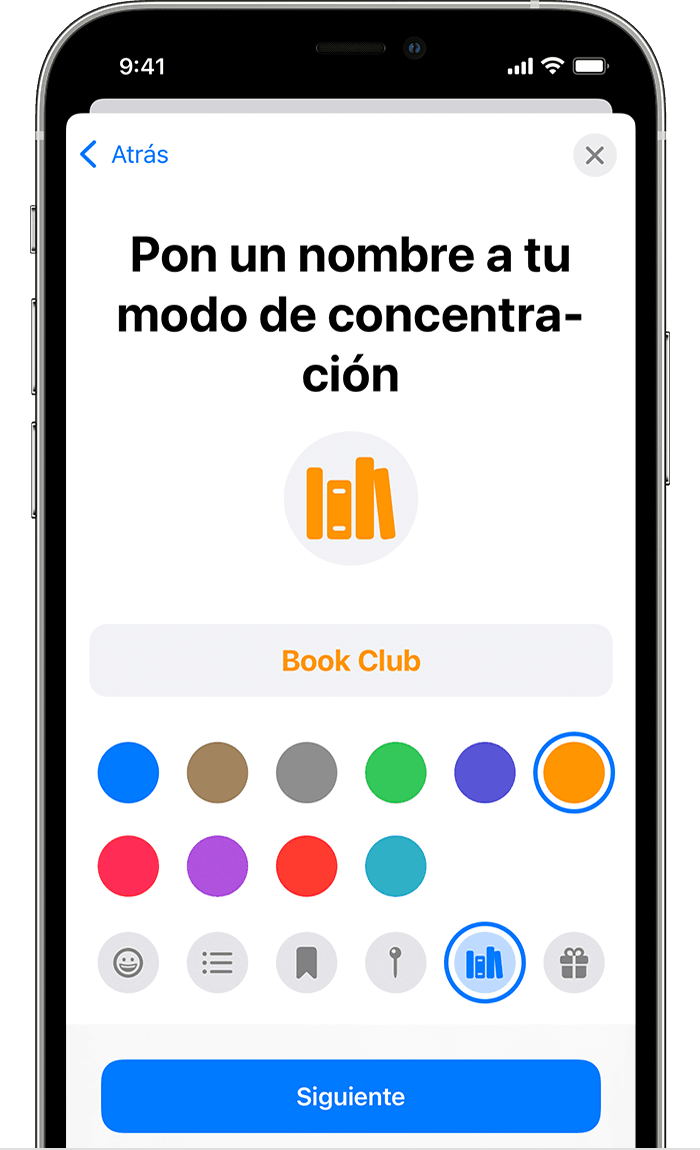
Seguid estos pasos para añadir un icono o un simbolo en la barra de estado del iPhone o iPad, de forma rápida y sencilla, aprovechando los Modos de concentración
Cómo os estaba contando, este truco no es nuevo ni nada que os vaya a “volar la cabeza” pero sí algo que se está popularizando entre los usuarios más jovenes. De ese modo, es posible “personalizar” la barra de estado del iPhone o iPad con un icono de entre una selección disponible.
Así que si os interesa, seguid los siguientes pasos para lograrlo:
- Ir a Ajustes y a Modos de concentración
- A continuación pulsar en + en la esquina superior derecha
- Seleccionar Personalizado
- Poner un nombre, por ejemplo Símbolo
- Pulsar sobre el color que más os guste
- Seleccionar un icono o símbolo pulsando sobre él
- Agregar las personas que pueden enviar notificaciones y llamadas, pulsar en Permitir
- Añadir las apps que pueden enviar notificaciones, pulsar en Permitir
- Pulsar en OK
- Activar el Modo
Así de fácil, cuando activéis este modo de concentración os aparecerá en la barra de estado el icono que hayáis preestablecido en su configuración. También podéis añadir un horario o automatización para que vuestro modo se ponga automáticamente a una hora determinada, cuando estéis en una ubicación concreta o cuando se ejecute una App.
Nada más amig@s, espero que este pequeño tutorial os haya parecido interesante, si ha sido así podéis enviarnos vuestro feedback. Si queréis podéis echar un ojo a este otro pequeño truco para escribir el logo de Apple en el iPhone tal que así ¡Un saludo! :)


